Ефективність роботи на комп’ютері залежить від його характеристик і швидкості мережі інтернет. Її величина впливає на час відкриття сторінок, завантаження інформації з сайтів. Для розуміння, як збільшити швидкість інтернету, необхідно чітко уявляти весь комплекс технічних засобів і програм, які впливають на пропускну здатність каналу отримання сигналу. Основними впливають факторами є максимальна швидкість, що надається провайдером, довжина кабелів до та після роутера, його пропускна здатність, характеристики та програми з вашого комп’ютера.
Перевірка швидкості з’єднання і стану мережі
Перед початком перевірок швидкості з’єднання необхідно з’ясувати характеристики одержання і передачі інформації, що надається вашим провайдером за тарифним планом. Ці значення зазначаються в договорі на надання інформаційних послуг, або знаходяться на сайті провайдера на сторінці опису характеристик різних тарифів. Зверніть увагу на те, що відправка інформації в мережу відбувається швидше завантаження. Компанії-провайдери в тарифних планах вказують максимальне значення із цих двох даних.
Тестування швидкості інтернет-з’єднання
Найпростішим способом перевірки швидкодії з’єднання є використання спеціальних програм та сайтів. Одним з найпоширеніших є сайт тесту швидкості speedtest.net. При відкритті сторінки за цією адресою на екрані з’являється вікно з кнопкою «Begin test/Почати тест». Після натискання цієї кнопки сайт ініціює відправку ping (пінг-сигналу) на найближчий до вас сервер і заміряє швидкість передачі і отримання сигналу від сервера. Натисканням на малюнок у вигляді призми в центрі екрану тест можна повторити зі зміною контрольного сервера.
Перезавантаження маршрутизатора
Частим порушенням прийому сигналу буває збій у протоколах маршрутизаторів (або роутерів). Такий ефект може з’явитися при короткочасному порушенні контакту або впливу на канал передачі інформації якої-небудь зовнішньої електромагнітної завади. Для вирішення цієї проблеми необхідно короткочасне вимикання маршрутизатора. Після його включення та встановлення зв’язку з сервером з’єднання може відновитися.
Конфліктуючі сигнали
Якщо ви використовуєте для отримання сигналу бездротовий доступ по мережі Wi-Fi, майте на увазі можливість затримки одержання інформації через що знаходяться недалеко від вас інших бездротових мереж і роутерів. Більшість старих роутерів працює на частоті передачі 2,4 ГГц. Більш сучасні роутери використовують канал 5 ГГц. При цьому канал прийому-передачі інформації в ефірі використовуються по черзі всіма роутерами, зони дії яких знаходяться біля вас. Збільшення швидкості інтернету в такій ситуації можливо тільки купівлею нового роутера з каналом 5 ГГц.

Як збільшити швидкість інтернету
Існує декілька способів додати швидкість інтернету на комп’ютері. Якщо спробувати завантажити часто використовуваний вами сайт в різних браузерах, помітні відмінності завантаження. Найшвидшими на сьогоднішній день є Google Chrome, Mozilla Firefox, Opera та Yandex.Browser. Останні два мають режим турбоускорения завантаження сайтів при повільному підключенні. Швидкість роботи в мережі може залежати від споживає трафік програмного забезпечення, яке встановлено на вашому комп’ютері.
Перевірка комп’ютера на віруси
Одними з найбільш шкідливих програм є віруси. Це програми, які розробляються спеціально для створення великих і маленьких проблем в роботі програмного забезпечення персонального комп’ютера. Багато з них мають можливість викрадати з пам’яті комп’ютера збережені логіни і паролі від сайтів і фінансових додатків. Отримати вірусні програми можна при закачування інформації з мережі, перегляду фото та відео з незнайомих сайтів, прийому і прочитання листів, отриманих з надійних джерел.
Видалення шкідливого або рекламного ПЗ
Захист програмного забезпечення комп’ютера здійснюється антивірусними програмами, завдання яких полягає у виявленні спроб вторгнення в комп’ютер, визначення типу вірусу, створення перешкод для зараження ним. Компанії виробники антивірусних програм збирають, вивчають всі віруси в мережі, створюють способи боротьби з ними. Найвідомішими є антивіруси Лабораторії Касперського, Dr.Web, ESET NOD 32, 360 Total Security.
Оновлення браузера
Значно впливати на швидкість роботи комп’ютера може регулярне оновлення програмного забезпечення. Це стосується операційної системи, відеоплагінів, оновлень браузера. Швидкодія роботи різних версій браузерів відрізняється для кожної оперативної системи. Варто спробувати і вибрати швидкий браузер для вашого комп’ютера. Працюючи в мережі, користувачі знаходять цікаві веб-ресурси і зберігають їх в Закладках. При оновленні браузерів зберігаються всі основні настроювання, збережені логіни, паролі, закладки.
Очищення вінчестера
Швидкість отримання та збереження інформації з мережі залежить від швидкості запису та зчитування вашого жорсткого диска, вінчестера. На ньому можуть залишатися сервісні файли, для видалення яких потрібно оптимізація і очищення диска. У службових утиліти системи є функція дефрагментації, регулярне виконання якої здатне упорядкувати розташування файлів на диску. Ця утиліта збирає по всьому диску шматки файлів і складає з них цілі фрагменти, потім з фрагментів збираються цілі файли.
Оптимізація кешу
Сучасні оперативні системи для прискорення роботи часто вживаних користувачем програм завантажують їх в кеш. Кеш браузера являє собою зарезервовану частину оперативної пам’яті або пам’яті жорсткого диска. Браузерам рекомендується середнє його значення, яке підходить більшості виконуваних програм. Має сенс зменшувати обсяг кешу настроювання браузера тільки при виконанні на комп’ютері однотипних операцій.

Відключення непотрібних програм споживають трафік
Якщо відкрити у Windows 10 вкладку Параметри->Мережа і Інтернет->Використання даних->Відомості про використання, користувач матиме можливість оцінити, які програми активно споживають трафік. Для прискорення роботи ці програми можна відключити, обмежити автоматичне оновлення. При повільному інтернеті обмежити завантаження оновлень і споживання трафіку самою системою можна, встановивши лімітований тип підключення: Параметри-> Мережа і інтернет -> Wi-Fi->Додаткові параметри-> налаштувати як лімітне підключення.
Зміна каналу Wi-Fi роутера
Бездротові з’єднання на дешевих роутерах для масового споживача працюють в діапазоні 2,4 ГГц на максимальних частотах до 300 Мбіт в секунду. При цьому номінальна швидкість знижується за рахунок налаштувань і інших факторів у 2-3 рази. При наявності конфліктуючих WiFi сигналів варто придбати роутери або репитеры, працюють з протоколами WiFi: 802.11 g, 802.11 n, 802.11 ас, які мають швидкість до 1000 Мбіт/с, автоматичне перемикання між частотними діапазонами 2.4 ГГц, 5 ГГц. Якісну апаратуру передачі WiFi сигналу випускають компанії ASUS, Totolink, Netgear.
Як прискорити інтернет в Windows 7, 8 і 10
Для прискорення роботи в Віндовс можуть допомогти наступні маніпуляції з операційною системою і додаткові програми:
- зняття обмежень пропускної здатності мережного підключення;
- налаштування резервованій пропускної здатності;
- оптимізація роботи обладнання;
- прискорення інтернету вибором швидкого DNS-сервера;
- застосування програм для прискорення з’єднання;
- установка утиліти TCP Optimizer;
- запуск програми Internet Speed Booster;
- використання програми Proximodo.
Збільшення пропускної здатності мережного підключення
Для того щоб поліпшити інтернет-з’єднання за рахунок налаштувань в пропускному каналі мережевого підключення, необхідно виконати наступні дії:
- Відкрити Властивості комп’ютера->Вкладка Устаткування-> Диспетчер пристроїв.
- Знаходимо пункт Порти, натискаємо стрілку вниз.
- Вибираємо пункт Послідовний порт (СОМ1), відкриваємо його властивості.
- Вибираємо пункт параметри порту і встановлюємо швидкість вище зазначеної.
- Натискаємо кнопку ОК.
Налаштування резервованій пропускної здатності
Операційна система Windows має систему резервування ширини інтернет-каналу QoS Reserved Bandwidth Limit, яка спеціально обмежує ваш трафік для своїх сервісних додатків. Ширина каналу становить близько 20 відсотків від максимальної швидкості. Для зменшення здатності планувальник пакетів QoS обмежити швидкість, необхідно знизити до нуля ширину зарезервованого каналу в Windows і отримати всі 100% трафіку. Варто виконати наступні дії:
- Пуск->Виконати, введіть слово regedit і натисніть клавішу Enter.
- У редакторі реєстру пройти по наступному шляху: HKEY_LOCAL_MACHINESOFTWAREPoliciesMicrosoft.
- Створіть новий ключ (Key) під ім’ям Psched.
- Створіть новий параметр типу DWORD, привласніть йому ім’я NonBestEffortLimit.
- Для відключення резервування каналу назвіть ключу NonBestEffortLimit значення 0.

Як збільшити швидкість домашнього інтернету з допомогою оптимізації роботи обладнання
Швидкість завантаження файлів і сторінок в браузері залежить від багатьох факторів – продуктивності обладнання і його налаштувань. Перевіряючи всю систему отримання інформації, слід уважно поставитися до ревізії всіх можливих вузлів, які можуть впливати на швидкість. При використанні супутникового інтернету на з’єднання впливають вітер, сніг, дощ, інші метеорологічні явища. Для того щоб прискорити інтернет на комп’ютері необхідна оптимізація роботи всієї системи провайдер-браузер, перевірка якості і налаштувань:
- мережевих кабелів;
- маршрутизатора (роутера);
- мережних карт;
- налаштувань інтернет-підключень, вибору DNS-сервера;
- встановити спеціальні програми для підвищення швидкості.
Мережеві кабелі
Швидкодія з’єднання може залежати від мережевих кабелів. Для цієї мети застосовується вита пара. Розводка домашнього інтернету проводиться з даху будинку або горища. Довжина мережевого кабелю від розподільної коробки провайдера до вашого роутера не повинна перевищувати 50 м. Необхідно стежити за відсутністю механічних пошкоджень кабелю та наявністю проходять поруч з ним силових електропроводів і кабелів, здатних наводити сильні електромагнітні поля. При використанні проводового інтернету відстань від роутера до комп’ютера повинно бути не більше 10 м.
Оптимізація роботи роутера
Починати налаштування маршрутизатора варто з визначення його моделі, номера версії. На сайті виробника є розділ підтримки, виберіть свою модель, завантажте оновлення прошивки роутера. Вам потрібно буде знайти шлюз за замовчуванням маршрутизатора або IP-адресу, щоб отримати доступ до веб-інтерфейсу роутера:
- В меню Start введіть cmd у полі пошуку введіть у командному рядку ip/config/all.
- Введіть шлюз за промовчанням або IP-адресу в адресний рядок вашого браузера. Натисніть Enter, веб-інтерфейс з’явиться у вікні веб-браузера.
- Опція оновлення маршрутизатора в розділі Administration з назвою Update або firmware Upgrade.
- Знайдіть файл оновлення прошивки, який ви тільки що завантажили.
- Натисніть Обновить, зачекайте закінчення процесу оновлення прошивки.
Більшість людей роблять серфінг в мережі в пошуках мультимедійних файлів. Для прискорення цього процесу був розроблений додатковий стандарт Wi-Fi Multimedia (WMM). Користувачі повинні в налаштуваннях роутера поставити галочку на пункті «WMM Включити». Активувати цю опцію, якщо ви хочете користуватися інтернетом без обмежень, і це передбачається вашим тарифним планом.
Мережева карта
Операційною системою Windows параметри мережного інтерфейсу для виходу в інтернет за замовчуванням вибирається автоматично. Часто використовується конфігурація з декількома мережевими інтерфейсами типу мережевих карт – одночасно використовуються кілька мережевих карт для підключення до інтернету, локальної мережі, використання WiFi. Для вказівки системі, який інтерфейс використовувати і для яких цілей, необхідно відключити автоматичне визначення маршруту. Для цього необхідно кожного протоколу вказати свій інтерфейс:
- Відкриваємо Пуск -> Панель управління -> Центр управління мережами і загальним доступом.
- Знаходимо в списку інтерфейс підключення до інтернету, вибираємо Властивості.
- Вибираємо Властивості потрібного нам протокол інтернету версії 4.
- На вкладці «Додатково» знімаємо галочку з Автоматичного призначення метрики і встановлюємо порядковий номер інтерфейсу, який буде обраний для мережних запитів, а конкретніше для інтернету.
- Виробляємо аналогічну операцію для всіх інтерфейсів за зростанням.

Прискорення інтернету при виборі DNS-сервера
Швидкість завантаження сайтів і скачування файлів залежить від сервера, до якого першим звертається ваш комп’ютер. Перевіряючи швидкість на сайті speedtest.net є можливість поміняти сервер і зауважити різницю в швидкості прийому інформації. Більшість провайдерів рекомендує встановлювати в налаштуваннях протоколу TCP автоматичне визначення DNS. Це не завжди буває найшвидший сервер. Для вибору швидкого DNS-сервера використовуйте програму DNSBench, яка знаходиться за адресою https://www.grc.com/dns/benchmark.htm.
Після завантаження і запуску програми необхідно виконати наступні дії:
- Перейти на вкладку Імен, натиснути кнопку Add/Remove.
- Натиснути нижню клавішу custom Build Nameserver List.
- Перейти на вкладку Response Time, натиснути кнопку Run Benchmark.
- Відкриється вікно з декількома серверами. Найшвидший буде знаходитися вгорі. Вибираєте його і прописуєте IP у налаштуваннях TCP.
- Перевіряєте роботу браузера. Якщо завантаження не збільшилася, можете відкотити зміни назад.
Програма для підвищення швидкості інтернету
Для прискорення з’єднання шляхом оптимізації системних налаштувань, використовуйте програму AdvancedSystemCare. Для налаштування і перерозподілу трафіку між протоколами і додатками обов’язково встановіть FosSpeed. Комбінуйте різні програми, методи, утиліти. Більшість програм для підвищення швидкодії комп’ютера, сервісів-прискорювачів для стаціонарних комп’ютерів, ноутбуків, мобільних пристроїв безкоштовні, завантажуються онлайн з сайтів розробників програмного забезпечення.
Утиліта TCP Optimizer
Можливості комп’ютера при використанні стандартних налаштувань операційної системи і браузера використовуються не повністю. Операційна система резервує частину потужностей для своїх сервісних програм, оновлень Windows, інших випадків. Утиліта TCP Optimizer зробить можливою автоматичну настройку найкращих умов з’єднання за рахунок:
- скидання налаштувань TCP/IP Winsock;
- вибору налаштувань мережі за замовчуванням;
- автоматичного розрахунку оптимальних мережних параметрів;
- пінгу і трасування маршруту до вузлів в мережі;
- розрахунку максимально переданого пакета (MTU);
- розрахунку параметрів RWIN/BDP, часу затримки пакетів;
- налаштування параметрів мережі через системний реєстр.
Додаток Internet Speed Booster
Оптимізація з’єднання можлива застосуванням програми Internet Speed Booster. Це три утиліти, які передбачають:
- перевірку швидкості підключення, пінгу, хоста;
- оптимизирования налаштувань Windows-модему і мережі;
- запобігання фрагментації файлів;
- планування автоматичної оптимізації ОПЕРАТИВНОЇ пам’яті;
- захист від погроз в інтернеті;
- налаштування реєстру Windows Registry для збільшення швидкості обміну інформацією в мережі;
- підтримку всіх типів з’єднань: Dial-Up, LAN, ISDN, кабель;
- прості довідкові файли;
- підтримувані ОС: Windows 8.1, 8, 10, Vista, 7, XP розрядність: 64 bit, x86, 32 bit.
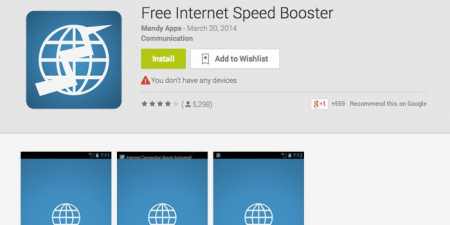
Програма Proximodo
Завантаження сайту супроводжується не тільки чистим html-кодом, але і прихованими тегами або javascript програмами, маскуванням URL, спливаючими повідомленнями і т. д. Програма Proximodo здатна виступає посередником між веб-сайтом і браузером вашого комп’ютера. Додаючи винятку в цій програмі, ви можете змінити налаштування, прибрати все, що уповільнює роботу сайту:
- рекламні банери;
- видалити cookie при закритті браузера;
- включити кешування для швидкої навігації по сторінкам.






